Mainos
Jos Spotify-käyttö Androidissa koostuu hiukan muutakin kuin soittolistojen ja radioasemien lataamisesta, menetät todella joitain muita hienoja asioita, joihin sovellus pystyy.
Spotifylla on runsaasti ylimääräisiä hakuja integrointiin navigointiohjelmistosi kanssa, joten sinun ei tarvitse tietää niistä, mutta sinun pitäisi aloittaa niiden käyttäminen. Tässä on paras valinta.
1. Tarkennetut haut
Voit todella hioa musiikin, jota haluat kuunnella käyttämällä Spotify-sovelluksen hakupalveluita. Voit rajoittaa hakutulokset tiettyihin esittäjiin, albumeihin, vuosiin tai tyylilajeihin tai nähdä vain uusia julkaisuja.
Joitakin käyttäjiä, joita haluat käyttää, ovat:
- Taiteilija: [name] - Katso vain taiteilijan tulokset (esim. Taiteilija: ”david bowie”).
- track: [name] - Katso vain kappaleita, joilla on kyseinen otsikko (esim. Raita: sankareita).
- album: [name] - Katso vain albumit, joilla on kyseinen otsikko (esim. Albumi: ”station to station”).
- vuosi: [vuosi] tai vuosi: [vuosi vuoden] - Katso vain tiedot vuodelta tai vuodelta (esim. Vuosi: 1974 tai vuosi: 1972–1978).
- JA, TAItai EI - Katso tulokset, jotka sisältävät joko molemmat, tai sulje pois yksi (esim. Bowie JA kuningatar).
- tunniste: uusi - Katso uudet julkaisut.
- tyylilaji: vaihtoehto - Näytä vain tietyn tyylilajiin merkityt tulokset.
- Saat vieläkin tarkempia tuloksia yhdistä useita operaattoreita yhdellä haulla (esim. taiteilija: ”david bowie” vuosi: 1970–2016 EI vuosi: 1981–2010).
On vielä pari muuta, kuten levy-yhtiö, joka julkaisi levyn. Tarkista Spotify-verkkosivusto Täydellinen luettelo.
2. GPS-integrointi
Jos käytät puhelin GPS-navigointiin Älypuhelin vs. Nav Nav: Pitäisikö sinun ostaa oma GPS-laite?Onko edelleen olemassa syy ostaa erillinen auto-navigaattori tai kämmentietokone GPS ulkokäyttöön? Lue lisää ja myös kuunnella Spotifya autossa, tiedät kuinka hankala se on, kun sinun on vaihdettava kahden sovelluksen välillä.
Spotifyn integroituminen Googlen omistamassa Waze-navigointisovelluksessa Waze vs. Google Maps: Mikä sovellus navigoi kotona nopeamminWaze ja Google Maps ovat molemmat vankat navigointisovellukset, mutta mikä niistä on paras? Lue lisää huolehtii siitä. Ne toimivat yhdessä saumattomasti. Voit pitää Wazen etualan sovelluksena ja saada Spotify-musiikkiohjaimet näytön yläreunaan. Tai pidä Spotify etualalla ja näe seuraava käännös Wazesta peittokuvassa.

Se on niin yksinkertainen eikä vaadi melkein mitään asennusta tai määrityksiä. Aktivoi vain ominaisuus Spotify-asetuksissa, asenna Waze, ja sinulla on hyvä mennä.
3. Running
Spotify Running oli ilmoitettiin fanfaarilla muutama vuosi sitten, joten on yllättävää, että se on niin hyvin piilotettu sovellukseen.

Ominaisuus tarjoaa sarjan dynaamisia soittolistoja - joko kuratoituja tai poistettuja omista suosikkeistasi Kuinka tehdä Spotify-suositellusta musiikista, josta nautitTässä artikkelissa annamme sinulle viisi vinkkiä, joiden avulla Spotify tuntee sinut paremmin. Niiden pitäisi auttaa Spotifyn algoritmeja suosittelemaan musiikkia, joka sopii paremmin henkilökohtaiseen makuun. Lue lisää - seurata sinua päivittäisellä juoksulla. Älykäs on se, että sovellus käyttää puhelimesi antureita mittaamaan nopeutesi. Sitten se valitsee kappaleita tempon kanssa vastaamaan. Jos haluat käyttää juoksua, mene osoitteeseen Selaa> Soittolistat> Juoksu valitse sitten soittolista.
4. Rajapinnan pikavalinnat
Ei ole niin vaikea löytää tietä Spotify-sovelluksen ympärille, vaikka on olemassa muutamia piilotettuja pikakuvakkeita, jotka voivat viedä paikkoja entistä nopeammin.
- Kaksoisnapsauta Haku-painiketta alarivillä ei vain avaa haku-näyttöä, vaan myös avaa näppäimistön.
- Nyt soi -näytössä napauta kappaleen nimeä hypätä suoraan albumiin, jolla se esiintyy.

- Pyyhkäise alas Soittolista- tai Musiikki-näytössä nähdäksesi erilaisia suodatusvaihtoehtoja. Näihin kuuluu mahdollisuus nähdä vain soittolistat, jotka olet ladannut offline-käyttöön.
- sama pyyhkäisevä ele soittolistassa mahdollistaa raitojen lajittelun.
Ja pitkää lehdistöä tuetaan melkein kaikkialla. Sen sijaan, että yrittäisit napauttaa tarkkaan kolme pistettä -painiketta, napauta ja pidä mitä tahansa raitaa, niin että koko joukko vaihtoehtoja tulee näkyviin.
5. sanat
Kirjoittamishetkellä Android Spotify -sovelluksella ei ole täydellistä sisäänrakennettua tukea kappaleiden sanoituksille. Muutamalle valitulle kappaleelle ja albumille se antaa sinulle sanoituksia ja trivia Genius-palvelusta. Nimeltään Sanoitusten takana, se ilmestyy Nyt soi -näytön albumikuvan päälle aina, kun se on saatavilla.
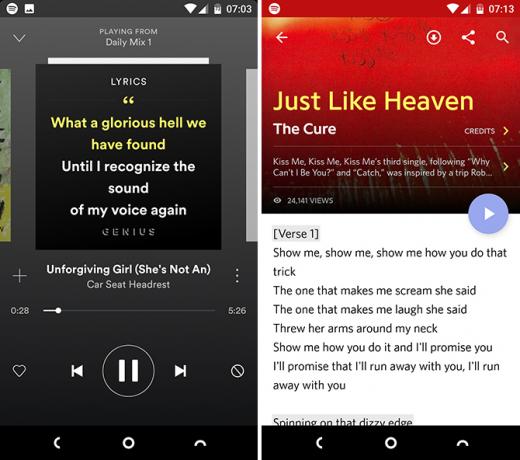
Parempi ratkaisu on asentaa Nero sovellus Play Kaupasta. Voit määrittää tämän tunnistamaan automaattisesti soitettavan kappaleen ja näyttämään sinulle sanoitukset. Katso myös Musixmatch, joka tekee saman asian. Molemmat sovellukset ovat ilmaisia.
6. podcastit
On paljon erinomaiset podcast-sovellukset Androidille 8 parasta podcast-sovellusta AndroidilleEtsitkö parasta podcast-sovellusta Androidille? Olemme peittäneet sinut sovelluksilla, joiden avulla voit ladata, löytää, kuunnella ja muuta. Lue lisää , ja vakavalle podcast-harrastajalle suosittelemme heitä kaikkialla Spotifyssä.
Mutta satunnaiselle kuuntelijalle Spotify tarjoaa hemmottelua. Valinta on hieno, ellei niin kattava kuin muualta löydät. Ja musiikin ja podcastien yhdistäminen samaan sovellukseen on jonkin verran mukavaa.
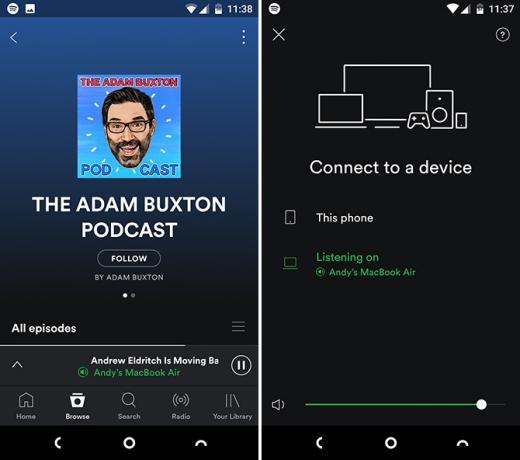
Android-sovellusta voidaan käyttää myös podcastien kuunteluun työpöytäsovelluksessa, mitä et yleensä voi tehdä. Lataa esitys puhelimeesi ja napsauta sitten Yhdistä laitteeseen -painiketta ja valitse tietokoneesi (Spotify on oltava asennettuna ja käynnissä myös kyseisessä koneessa).
7. Kaukosäädin
Yhdistä laitteeseen -vaihtoehtoa, joka löytyy Nyt soi -näytöstä, voidaan käyttää myös kääntämään Spotify-sovelluksesi toisen laitteen kaukosäätimeksi.
Kun kuuntelet Spotifya toisella laitteella, kuten tietokoneella, televisiossa tai PS4: llä, sinun tulee pitää sovellus avoinna puhelimellasi. Tämän jälkeen voit käyttää sovellusta nähdäksesi, mitä kappaletta soitetaan, siirtyä eteen- ja taaksepäin ja jonottaa uudet soittolistat.
8. Automaattinen toisto
Kymmenien miljoonien kappaleiden suoratoiston vuoksi ei ole mitään syytä, miksi musiikkisi pitäisi pysähtyä vain siksi, että olet saavuttanut soittolistan lopun.
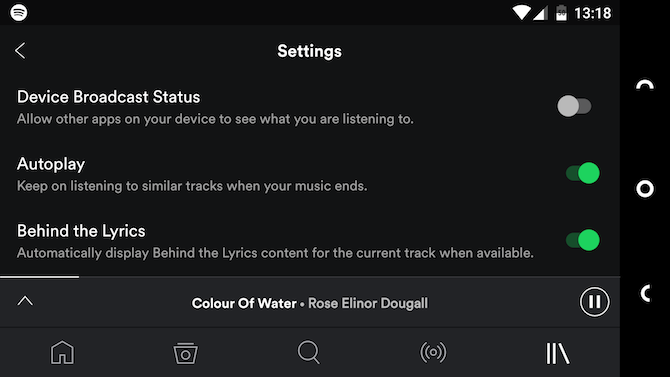
Se on automaattisen toiston lähtökohta. Kun soittolistan viimeinen kappale on päättynyt, se jatkaa automaattisesti saman tyyppisen musiikin soittamista, kunnes päätät lopettaa sen. Automaattinen toisto tulisi ottaa oletuksena käyttöön, mutta jos se ei ole, siirry Asetukset-kohtaan, jotta se otetaan käyttöön.
9. Ääniasetukset
Monet ihmiset pitävät kiinni sovelluksen oletusasetuksista, mutta Spotifylla on muutama lisävaihtoehto, jotka voivat parantaa kuuntelukokemustasi. Ne kaikki löytyvät Asetuksista, ja ensimmäiset niitä tarkastelevat Crossfade.

Toistosta löytyvä Crossfade haalistaa nykyisen kappaleen ja seuraavan kappaleen ja on oletuksena poissa käytöstä. Kappaleiden välisen hiljaisuuden vähentämiseksi ota se käyttöön ja aseta se pariin sekuntiin. Jatkuvalle sekoitukselle juhlissa aseta pidempi ristinmuutosaika 10 tai 12 sekuntia.
Juuri sen alapuolella Normalisoi äänenvoimakkuus. Tämän tulisi olla oletusarvoisesti käytössä, ja se on suositeltavaa. Normalisointi toistaa kaikki kappaleet suunnilleen samalla äänenvoimakkuudella.

Viimeiseksi näytön alaosaa kohti on Equalizer. Napauttamalla tätä avataan uusi paneeli ja voit tehdä sen säädä äänilähtö 4 parasta Android-taajuuskorjaimen sovellusta äänen parantamiseksiKuunteletko kappaleita tai podcasteja Android-laitteellasi, tarvitset yhden näistä mahtavista taajuuskorjainsovelluksista. Lue lisää vastaamaan haluamaasi tyyliä.
Pro-vinkki: Kun käytät taajuuskorjainta, yritä laskea liukusäätimiä sen sijaan, että nostat niitä, mikä voi aiheuttaa vääristymiä. Esimerkiksi lisätäksesi bassoa ja diskanttia, pienennä vain keskitaajuustasoja.
10. Vähennä tiedon käyttöä
Jos et ole varovainen, Spotify voi syödä puhelimesi tietosuunnitelman avulla nopeasti. Onneksi sillä on muutamia asetuksia, joita voit muokata, jotta voidaan estää se.
Lataa ensin musiikkia kuunnellaksesi offline-tilassa. Avaa soittolista tai albumi ja napauta viereistä liukusäädintä ladata. Seuraavaksi voit rajoittaa vain ladatun musiikin kuuntelemista siirtymällä kohtaan Asetukset ja laittamalla sovellus Offline-tilassa. Sinun on deaktivoitava se uudelleen ja muodostettava yhteys ainakin 30 päivän välein, jotta pääsy ladattuihin raitoihin säilyy.

Jatka suoratoistoa, mutta minimoi tiedonsiirto käymällä Asetukset> Musiikin laatu ja aseta Suoratoiston laatu että normaali. Tarkista myös Lataa matkapuhelimen avulla on asetettu Vinossa.
11. Sosiaalinen jakaminen
Spotify on hyvä jakamaan makuasi musiikissa. Sillä on sisäänrakennettu tuki Facebookille ja musiikin etsintäpalvelulle Last.fm. Jos haluat irrottaa Spotify-tilisi Facebookista, muuten, voit tehdä sen vain työpöytäsovelluksen kautta.
Etkö halua jakaa mitä kuuntelet juuri nyt? Mennä asetukset ja valitse Yksityinen istunto.

On myös helppo jakaa kuuntelemasi manuaalisesti linkin avulla muihin verkkopalveluihin. Napauta kappaleen tai albumin vieressä olevaa kolmipistevalikkopainiketta ja valitse Jaa, valitse sitten missä ja miten haluat jakaa. Lähettäminen Facebookiin tai Twitteriin lisää automaattisesti #Nyt soi.
Suosikkiominaisuutesi?
Spotififissä on paljon enemmän kuin voisi olla heti ilmeistä. Jotkut vähemmän tunnetut ominaisuudet auttavat sovellusta integroitumaan melkein kaikkiin elämäsi osiin.
Mitkä ovat Spotify-sovelluksen suosikkiominaisuutesi ja mitä haluaisit nähdä lisättävän tulevaisuudessa? Liity kommentteihimme jakaa ajatuksiasi.
Andy on entinen painettu toimittaja ja aikakauslehden toimittaja, joka on kirjoittanut tekniikasta 15 vuotta. Tuona aikana hän on osallistunut lukemattomiin julkaisuihin ja tuottanut copywriting-teoksia suurille teknologiayrityksille. Hän on myös toimittanut asiantuntijakommentteja medialle ja isännöinut paneeleja alan tapahtumissa.

